Was ist neu in Windows 11 KB5037771
Am 14. Mai 2024 veröffentlichte Microsoft das kumulative Update KB5037771 für Windows 11 23H2 und 22H2 und erhöhte damit die Versionsnummer auf 22631.3593 bzw. 22621.3593. Dieses Update bringt einige Sicherheitspatches sowie verschiedene Fehlerbehebungen und Verbesserungen mit sich.
Schauen wir uns etwas Neues in Windows 11 KB5037771 an:
- Dieses Update behebt ein bekanntes Problem – die VPN-Verbindung konnte nach der Installation des Sicherheitsupdates vom April 2024 fehlschlagen.
- Dieses Update behebt Probleme, die Domänencontroller (DC), Virtual Secure Mode (VSM)-Szenarien und Server Message Block (SMB)-Clients betreffen können.
- Das Startmenü zeigt einige Microsoft Store-Anwendungen im Abschnitt Empfohlen an. Um Werbung aus dem Startmenü zu entfernen, können Sie diese deaktivieren, indem Sie zu Einstellungen > Personalisierung > Start navigieren und den Schalter Empfehlungen für Tipps, App-Werbung und mehr anzeigen deaktivieren.
- Mit diesem Update wird die Schaltfläche Widgets in der Taskleiste verbessert.
- Das japanische 106-Tastaturlayout kann wie erwartet angezeigt werden, wenn Sie sich nach der Installation dieses Updates anmelden.
- Andere Verbesserungen, die Teil des Updates KB5036980 waren.
Bei dem bekannten Problem in Windows 11 KB5037771 ist sich Microsoft eines Fehlers bewusst, der den Fehlercode 0x80070520 verursacht, wenn versucht wird, ein Kontobild zu ändern. Es ist geplant, in einer der nächsten Versionen ein Update bereitzustellen.
KB5037771 herunterladen und auf dem PC installieren
Sichern Sie Dateien und System vor der Installation
Es ist ratsam, eine Sicherungskopie der wichtigen Dateien und des Betriebssystems zu erstellen. Denn instabile Updates können zu Datenverlusten oder Systemabstürzen führen. Mit einem Backup können Sie verlorene Dateien schnell wiederherstellen oder bei Computerunfällen den PC in einen normalen Zustand zurückversetzen.
MiniTool ShadowMaker spielt eine wichtige Rolle bei der Sicherung des Systems, der Dateien, der Festplatten und der Partitionen. Holen Sie sich diese kostenlose Backup-Software, die Windows 11/10/8/7 unterstützt, und probieren Sie sie aus. Folgen Sie der Anleitung – PC auf externe Festplatte/Cloud in Win11/10 sichern.
MiniTool ShadowMaker TrialKlicken zum Download100%Sauber & Sicher
Installieren Sie KB5037771 über Windows Update
Windows 11 KB5037771 ist ein obligatorisches Update, das in Windows Update verfügbar ist. Windows lädt es automatisch herunter und installiert es gemäß den Windows-Update-Einstellungen. Sehen Sie hier, wie Sie dieses Update erhalten.
Schritt 1: Öffnen Sie Einstellungen > Windows Update.
Schritt 2: Tippen Sie auf Nach Updates suchen. Dann sehen Sie das Element ähnlich wie 2024-05 Kumulatives Update für Windows 11 Version 23H2 für x64-basierte Systeme (KB5037771) beginnt das Herunterladen und Installieren.
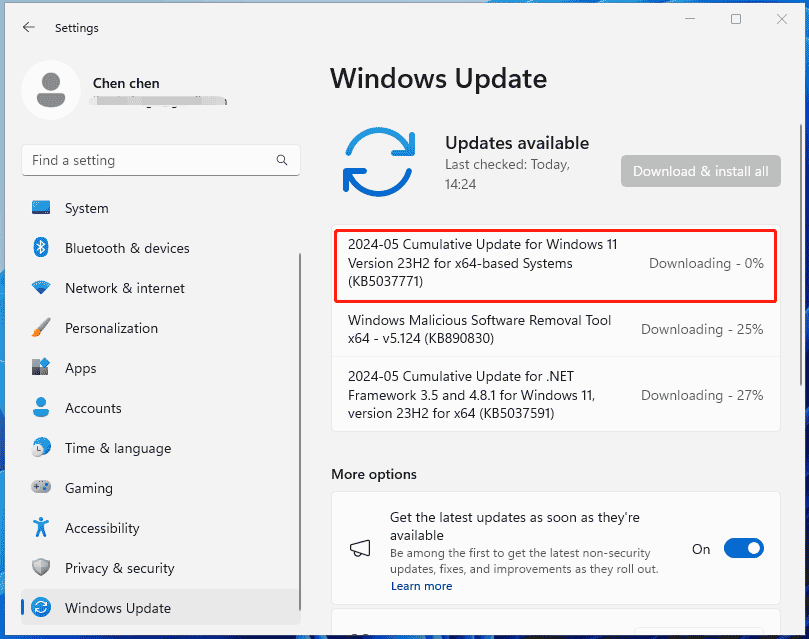
Schritt 3: Starten Sie den PC neu, um den Updatevorgang abzuschließen.
Manuelle Installation von KB5037771 über den Microsoft Update-Katalog
Manchmal lässt sich Windows 11 KB5037771 aus irgendeinem Grund nicht über Windows Update installieren. Um dieses Update zu erhalten, laden Sie es manuell über den Microsoft Update-Katalog herunter und installieren Sie es.
Schritt 1: Besuchen Sie den direkten Download-Link von KB5037771.
Schritt 2: Klicken Sie auf die Schaltfläche Herunterladen je nach Systemversion und tippen Sie dann auf den angegebenen Link, um eine .msu-Datei zu erhalten.
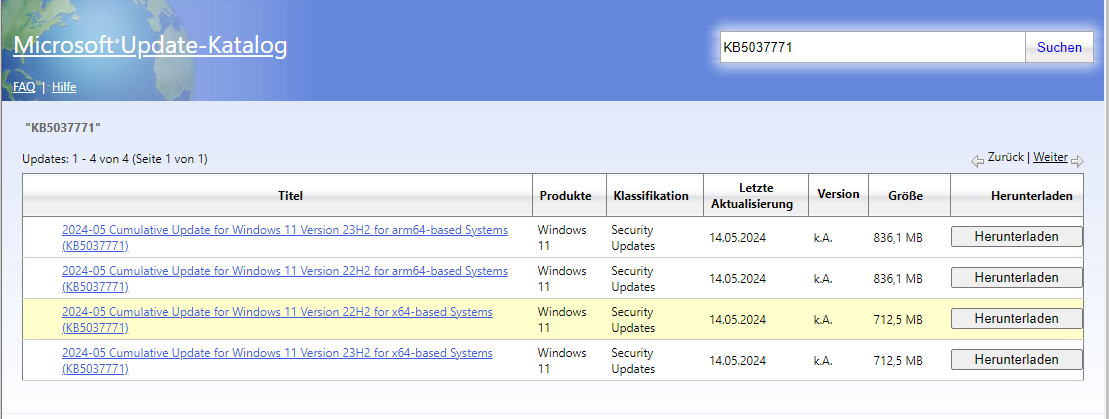
Schritt 3: Doppelklicken Sie auf diese Datei, um die Installation dieses Updates für Windows 11 23H2 oder 22H2 zu starten.
Fazit
Jetzt haben Sie ein klares Wissen über Windows 11 KB5037771, wenn Sie hier lesen. Wenn Sie 23H2 oder 22H2 auf Ihrem PC ausführen, folgen Sie den angegebenen Wegen zum Herunterladen und Installieren dieses KB-Updates, um das System sicherer und zuverlässiger zu machen.